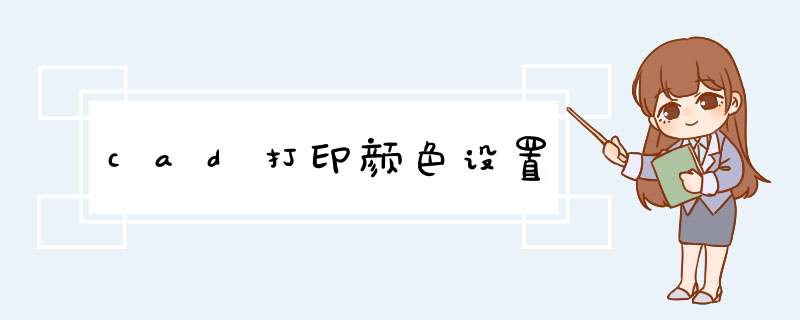
2、打印的时候,我们希望“注意事项”保持红色,其他的转成黑白色。
3、点击打印,设置好打印的选项(可参考本篇开头的引用经验),窗口打印选择我们画好的图框,我们先来预览下,“monochrome.ctb”打印样式下的效果,可以看到,全部都转成了黑白色。
4、接下来看看如何设置把红色保持不变。点击“monochrome.ctb”右侧的“编辑”按钮。d出窗口“打印样式表编辑器”,这里面,我们就可以设置将特定颜色打印成我们期望的颜色了。
5、先在“打印样式”列表中找到我们想要编辑的颜色,可以看到“注意事项”所用的红色就是第一个“颜色 1”。选中红色“颜色 1”,再看右边的“特性”,可以看到“颜色”为“黑”。这就是说,“monochrome.ctb”打印样式下,已经将红色“颜色 1”设置成了打印为“黑”色。更改这个设置就可以更改打印颜色了。
6、点击“颜色”“黑”这个下拉框,选择我们希望打印的“红”色。点击“保存并关闭”,再预览可以看到,“注意事项”变为红色了,其他保持黑白不变。
1、打印时,点击打印机选项。
2、初步打印设置,选择打印区域以及图形方向。
3、CAD打印线条不清楚,主要的一步,点击选择任意一种打印样式,再点击进入设置。
4、把打印样式拉到最后面,按住Shift,点击颜色255,全选样式,然后点击颜色下拉列表,选择黑色。
4、设置完之后,下拉点击保存并关闭。
5、都设置好之后,点击确定就可以打印了。
欢迎分享,转载请注明来源:内存溢出

 微信扫一扫
微信扫一扫
 支付宝扫一扫
支付宝扫一扫
评论列表(0条)